Por TechieWriter
Cómo eliminar su cuenta de correo electrónico de la aplicación de correo de Windows 10: - El oficial Correo La aplicación apareció por primera vez con Windows 8. Con el lanzamiento de Windows 10, Correo La aplicación solo ha mejorado con características geniales que no estaban disponibles originalmente. Es posible que haya agregado muchas de sus cuentas de correo electrónico a su Correo aplicación. Esto le pone en problemas cuando quiere que otra persona acceda a su sistema. Definitivamente puede que no quieras Correo aplicación para mostrar todos sus correos electrónicos de varias cuentas a la que le presta su computadora. Una solución plausible a este problema es eliminar las cuentas de correo ya agregadas de su Correo aplicación. ¿Es eso posible? Sí, es posible. Puede administrar fácilmente las cuentas que ha agregado a su Correo aplicación con muy pocos pasos. Siga leyendo para saber cómo eliminar una cuenta de correo del Correo aplicación que ya no quieres. Un punto importante a tener en cuenta es que no puede eliminar el
Microsoft cuenta que utilizó para iniciar sesión en su Windows 10 desde el Correo aplicación.Leer también: -
- Cómo configurar la cuenta de correo de Yahoo con la aplicación de correo de Windows 10
- Cómo configurar una cuenta de Gmail con la aplicación de correo de Windows 10
Cómo eliminar su cuenta de correo electrónico de la aplicación de correo de Windows 10
PASO 1 - Empiece a escribir Aplicación de correo en el cuadro de búsqueda de Cortana. Esto hará que Cortana le muestre los resultados de la búsqueda. Haga clic en Correo aplicación como se muestra en la captura de pantalla.
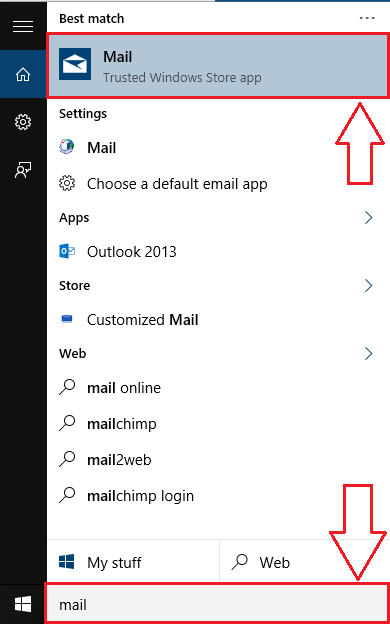
PASO 2 - Esto lanzará el Correo aplicación con todas las cuentas de correo agregadas anteriormente cargadas.
PASO 3 - Busque el icono de engranaje en la parte inferior y haga clic en él. Al hacer clic en el icono de engranaje se abrirá un nuevo panel para Ajustes en la parte derecha de la ventana.
PASO 4 - Debajo Ajustes, haga clic en la opción denominada Cuentas de administración.
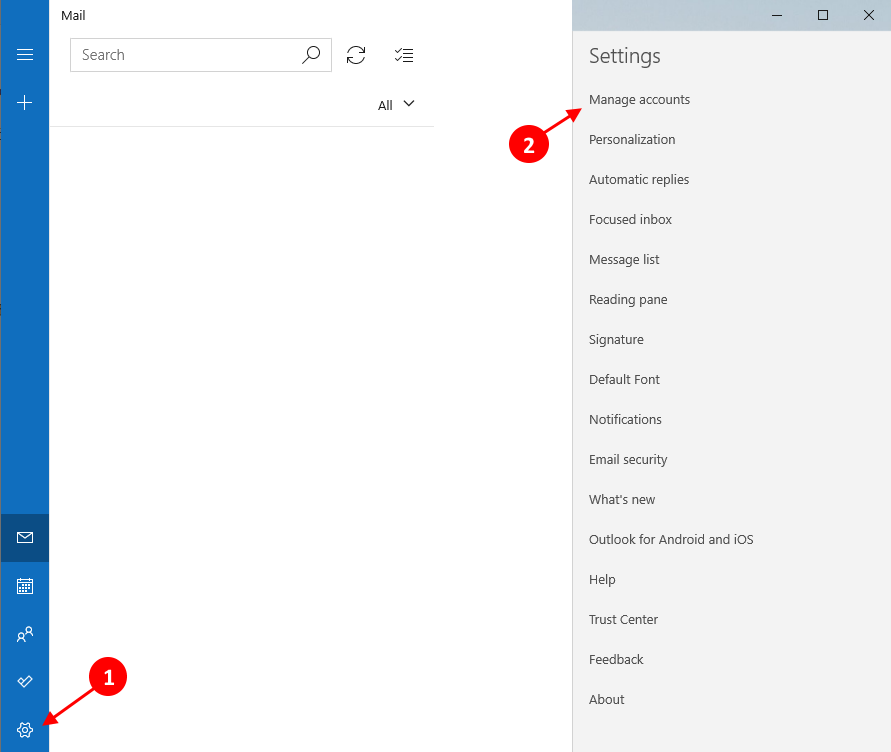
PASO 5 - Ahora podrá ver todas las cuentas de correo que se han agregado a su Correo cita Busque la cuenta que desea eliminar del Correo aplicación y haga clic en ella.
PASO 6 - Se abre la configuración de la cuenta particular que ha elegido. Ahora haga clic en la opción que dice Eliminar cuenta de este dispositivo.
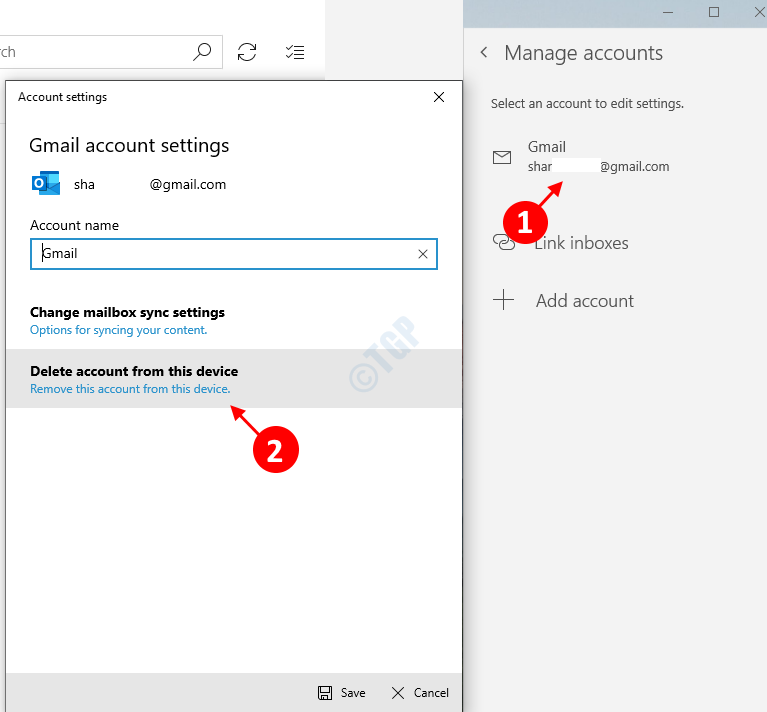
PASO 7 - Cuando se le solicite la confirmación de eliminación, haga clic en Borrar botón.
Eso es. Puede eliminar cuentas de correo del Correo aplicación tan simple como eso. Ahora puede sentarse y relajarse incluso después de dejar que otra persona use su sistema por un tiempo. Espero que hayas encontrado útil el artículo.


